
Gabriel Brooks
0
2629
308
Chtěli byste hrát Pokémona GO, aniž byste se proměnili v jednoho z těch zombie, kteří se v dnešní době potkávají po celém světě?
Pokemon GO je rozšířená realita Rozšířená a virtuální realita: Jaký je rozdíl? Rozšířená vs. virtuální realita: Jaký je rozdíl? Rozšířená realita. Virtuální realita. Smíšená realita. Jaké jsou všechny tyto „skutečnosti“ a jak vás ovlivní v příštích několika letech? Zde je vše, co potřebujete vědět. hra Nintendo. Jen několik dní po vydání se někteří hráči dostali do vážných potíží tím, že šli do nebezpečných čtvrtí, objevili mrtvá těla nebo byli okradeni. Nechcete být jedním z nich.
Zde je způsob, jak hrát Pokémona GO z pohodlí a bezpečnosti vašeho domova. Vše, co potřebujete, je počítač se systémem Windows, trochu trpělivosti a tento průvodce.
Varování: Chcete-li hrát Pokemon GO na domácím počítači, tj. Aniž byste se fyzicky pohybovali, musíte použít metodu zvanou spoofing GPS. Přesně řečeno, jedná se o porušení Smluvních podmínek pro vývojáře a mohlo by vás dočasně nebo trvale zakázat hru. Použití na vlastní nebezpečí!
Co potřebuješ
Chcete-li nastavit Pokemon GO na Windows pomocí BlueStacks, musíte nastavit spoustu nástrojů ve správném pořadí.
Aktualizace: Jednou z aplikací potřebných k fungování této metody je (nyní?) Placená aplikace. Přidali jsme a bezplatná alternativa pomocí aplikace Nox App Player na konci tohoto článku.
Pokud si přesto chcete vyzkoušet trasu BlueStacks, pokračujte a stáhněte si všechny níže uvedené nástroje. Pro všechno kromě BlueStacks - emulátoru Android pro Windows Jak emulovat Android a spouštět aplikace Android ve vašem PC Jak emulovat Android a spouštět aplikace Android ve vašem PC Je vlastně docela snadné spustit aplikace pro Android spuštěné na vašem počítači nebo notebooku! Zde vás provedeme nejlepšími metodami. které použijeme k instalaci hry - stáhněte soubor Android APK.
- Windows PC a administrátorská práva k instalaci softwaru.
- BlueStacks; použijte tuto verzi BlueStacks pro Windows 7/8 nebo když dojde ke zhroucení hry s verzí Windows 10.
- KingRoot, kořenový nástroj pro zařízení Android.
- Lucky Patcher, nástroj pro úpravu oprávnění aplikace.
- Fake GPS Pro, aplikace pro spoof vaši polohu. Bohužel, pro verze je (nyní?) 5 $ v obchodě Google Play. Soubor APK stále můžete najít zdarma, ale stáhnout na vlastní nebezpečí.
- Pokemon GO, samotná hra [Už není k dispozici]. Neinstalujte a nespouštějte, dokud nenastane čas nebo nebude fungovat.
Doporučujeme umístit všechny tyto soubory do jedné složky, abyste je později snadno našli. Nespěchejte s instalací žádné aplikace, aniž byste věděli, co dělat! Pokud budete pečlivě postupovat podle níže uvedených pokynů a pokynů, budete hrát Pokemon GO mnohem dříve.
Zřeknutí se odpovědnosti: Tento článek je založen na tutoriálu YouTube od Travise D, s některými úpravami kvůli přehlednosti a jednoduchosti.
Jak to vše nastavit
1. Nainstalujte BlueStacks
Nejprve nainstalujte BlueStacks.
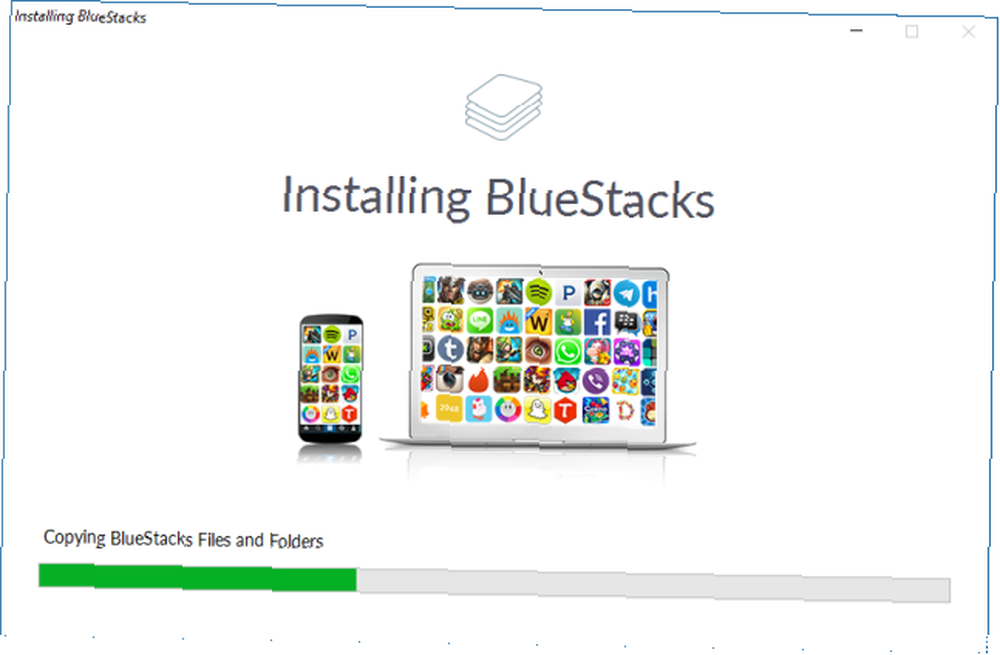
Měli byste si také nastavit svůj účet Google Zamknout tyto služby nyní pomocí dvoufaktorového ověření Zamknout tyto služby nyní pomocí dvoufaktorového ověření Dvojfaktorové ověření je chytrý způsob, jak chránit své online účty. Pojďme se podívat na několik služeb, které můžete uzamknout, s lepším zabezpečením. . Pokud to uděláte nyní, budete se moci ke hře připojit rychleji později.
2. Nainstalujte a spusťte KingRoot
Chcete-li nainstalovat KingRoot, otevřete BlueStacks, klikněte na ikonu APK symbol vlevo, otevřeno příslušný soubor APK ve vašem počítači a KingRoot se nainstaluje automaticky.
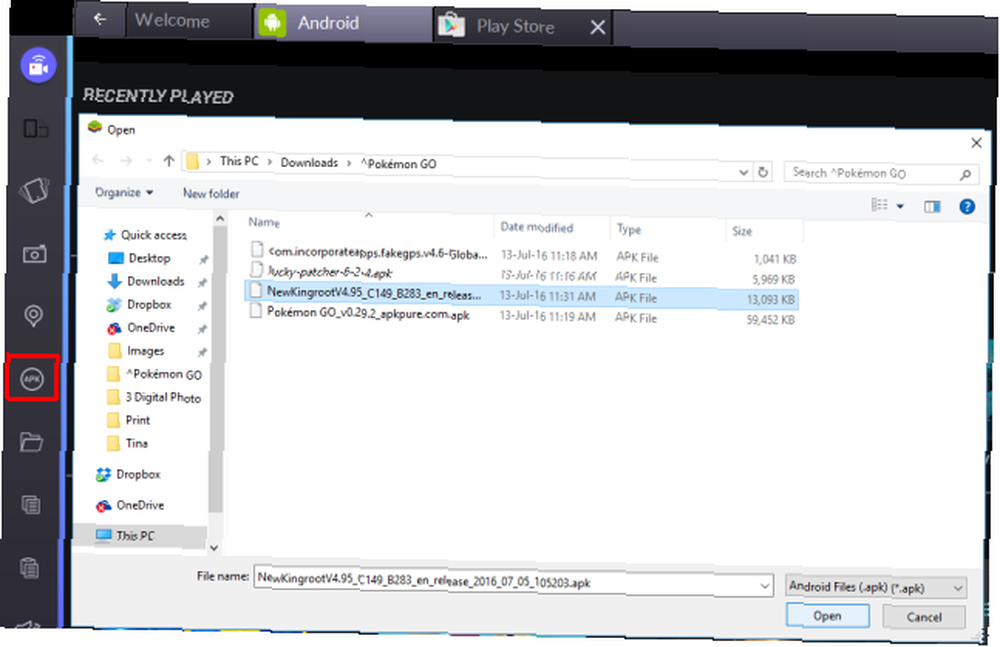
Po instalaci spusťte KingRoot, přejděte dolů, klikněte na Zkus to, potom klikněte na Opravit teď.
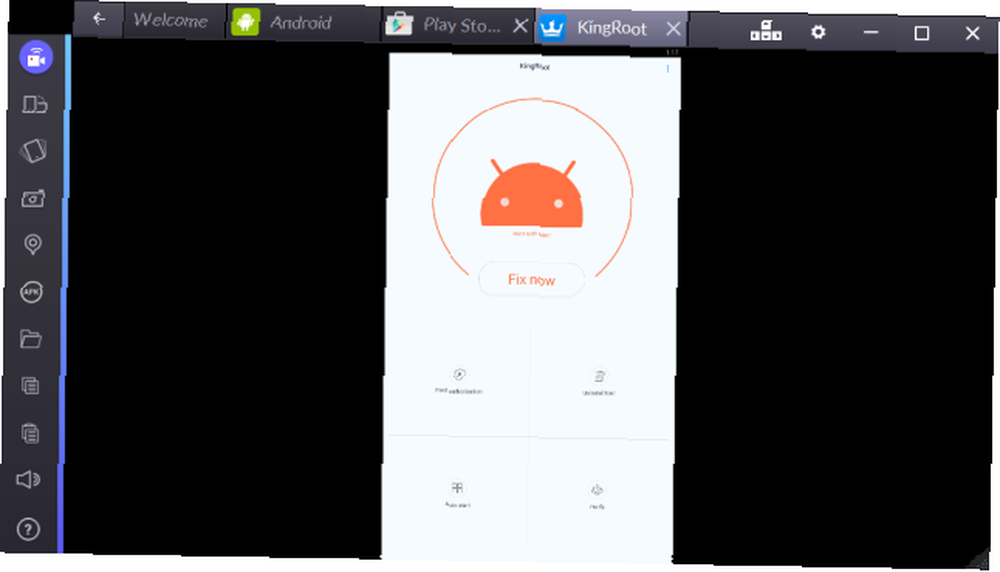
Když vidíš své Index zabezpečení, klikněte Optimalizovat nyní, pak zavřete KingRoot. Tuto aplikaci už nebudeme potřebovat.
3. Restartujte BlueStacks
Klikněte na ikonu ozubené kolo v pravém horním rohu BlueStacks a vyberte Restartujte Android Plugin.
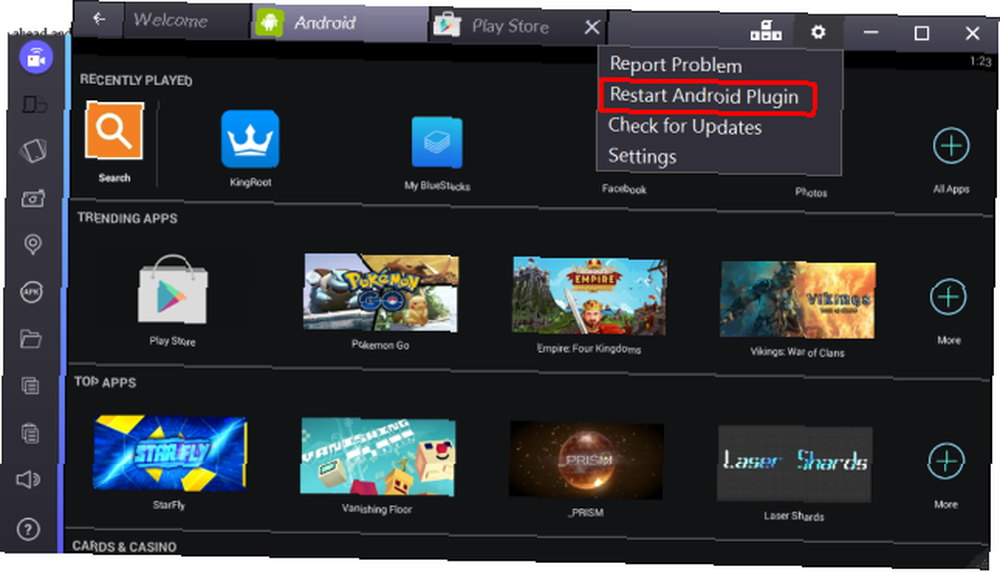
Tím se restartuje přehrávač aplikace BlueStacks. Pamatujte si tuto rutinu, protože ji budete potřebovat znovu později.
4. Zkopírujte soubory ze systému Windows
Klikněte na ikonu ikona složky v postranním panelu BlueStacks vlevo a otevřeno FakeGPS. Ve skutečnosti nemusíte akci dokončit žádnou aplikací; měl by být automaticky zkopírován do BlueStacks. Okno výběru můžete zavřít kliknutím na náhodné místo na pozadí.
5. Nainstalujte a spusťte Lucky Patcher
Proces instalace funguje stejně jako pro KingRoot. Stačí kliknout APK na levé straně okna BlueStacks vyberte soubor APK v počítači a nainstaluje se. Když poprvé otevřete Lucky Patcher, klikněte na Dovolit udělit přístup k aplikaci.
Nyní, uvnitř Lucky Patcher, jděte na Znovu sestavte a nainstalujte v pravém dolním rohu, pak zamiřte na sdcard> Windows> BstSharedFolder. Zde vyberte Soubor APK pro FakeGPS a Nainstalovat jako systémovou aplikaci. Potvrďte tlačítkem Ano instalovat.
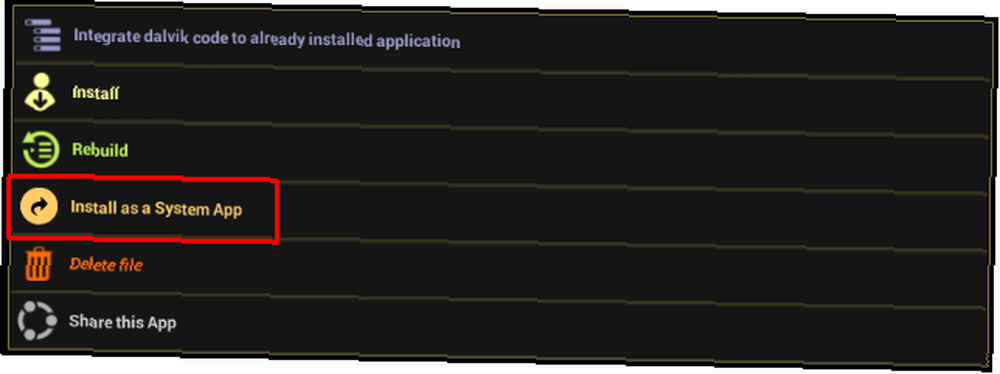
Chcete-li tyto změny použít, musíte restartovat BlueStacks. Můžete zasáhnout Ano nebo použití Restartujte Android Plugin, jak je popsáno v kroku # 3.
6. Nainstalujte Pokemon GO
Pokud jde o KingRoot a Lucky Patcher dříve, stačí nainstalovat soubor APK, který jste stáhli dříve. V tuto chvíli aplikaci nespouštějte, protože ještě nebude fungovat.
7. Zkontrolujte nastavení polohy
V BlueStacks klepněte na ikonu ozubené kolo v pravém horním rohu vyberte Nastavení, jít do Umístění, a ujistěte se, že Režim je nastaveno na Vysoká přesnost.
Jakákoli služba GPS v systému Windows musí být deaktivována, protože může komunikovat s BlueStacks. Ve Windows 10 stiskněte Klávesa Windows + I otevřete aplikaci Nastavení a poté přejděte na Ochrana osobních údajů> Poloha a ujistěte se, že Umístění tohoto zařízení je nastaveno na Vypnuto.

V jiných verzích systému Windows otevřete Nabídka Start, hledat umístění, a zajistěte, aby byla tato funkce, pokud je k dispozici, deaktivována.
8. Nastavte FakeGPS
Vraťte se zpět k Lucky Patcherovi a v seznamu aplikací byste mohli vidět FakeGPS. Pokud ne, nebojte se.
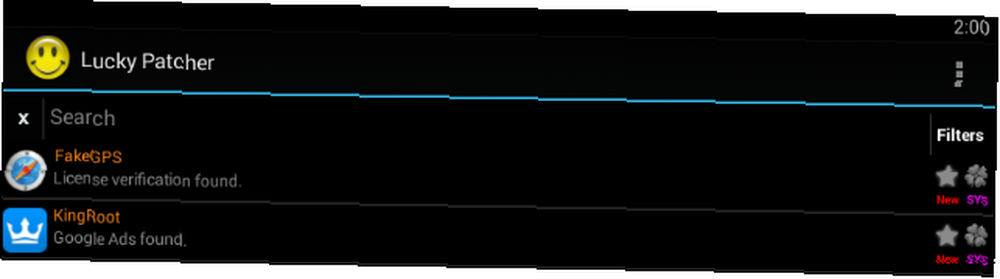
Chcete-li zobrazit FakeGPS, přejděte na Vyhledávání dole a poté vyberte Filtry v pravém horním rohu zkontrolujte Systémové aplikace, a klikněte Aplikovat.
Klikněte na FakeGPS ze seznamu a vyberte Spusťte aplikaci. A Jak pracovat Objeví se okno, které vysvětluje, jak jej používat. Přečtěte si pečlivě pokyny a klikněte na OK zavřete okno.
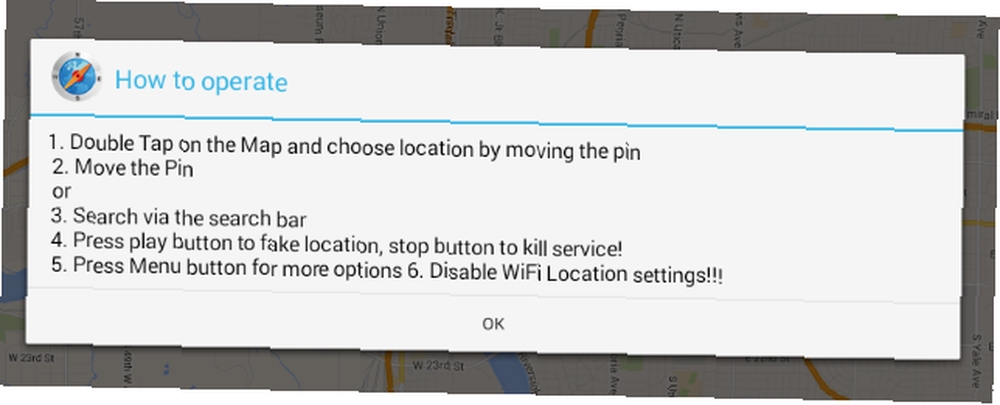
Klikněte na ikonu tři tečkované tlačítko v pravém horním rohu přejděte na Nastavení, kontrola Expertní režim, přečtěte si varovnou zprávu a potvrďte tlačítkem OK.
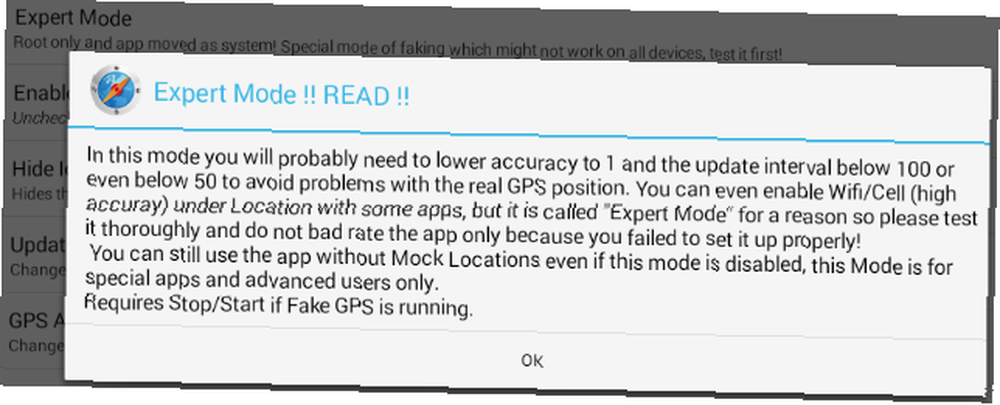
Klikněte na ikonu zadní šipka v levém horním rohu se vrátíte na mapu. Nyní vyberte preferovanou polohu, ať už se nachází někde blízko vaší skutečné polohy nebo vašeho oblíbeného a ideálně vysoce osídleného místa na planetě. Pro mě to bude v centru Vancouveru.
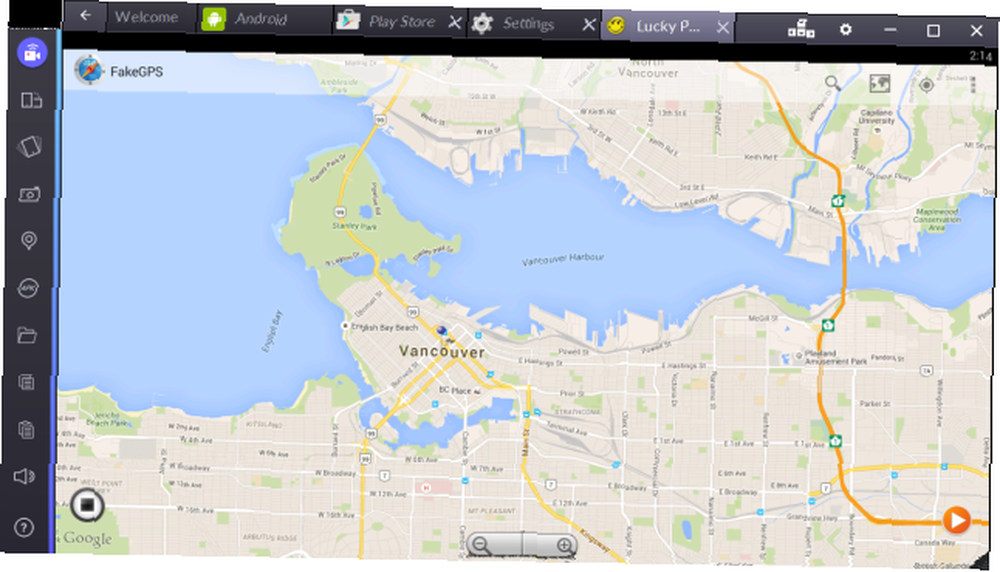
Klikněte na položku a vyberte Uložit přidat toto místo mezi oblíbené. Klikněte na orgán Hrát si tlačítko vpravo dole pro aktivaci falešného umístění.
9. Zahrajte si Pokémona GO
Nakonec jsme připraveni hrát hru! Pokud spuštění aplikace Pokemon GO chvíli trvá, je to v pořádku. Pokemon GO nastavíte přesně jako na běžném zařízení se systémem Android nebo iOS. Můžete se přihlásit pomocí Google a aplikace automaticky načte dříve nastavený účet Pokemon GO, pokud jste jej připojili k účtu Google..
Když se hra konečně spustí, měli byste se ocitnout na falešném místě, které jste dříve provedli. Pokud hra okamžitě nezjistí vaši polohu, vraťte se do FakeGPS (uvnitř Lucky Launcher), vyberte místo na mapě a znovu zapojte falešné místo. Museli jsme restartovat BlueStacks (viz krok # 3) a falešné místo, které jsme ve skutečnosti navštívili.
Pokaždé, když se chcete přesunout na jiné místo, musíte se vrátit do FakeGPS a zapojit se do nového falešného umístění. To je důvod, proč je užitečné nastavit několik oblíbených položek, které vám pomohou jít tam a zpět mezi poke zastávkami. Vyhněte se skokům na velké vzdálenosti, protože to může odhalit spoofing GPS.
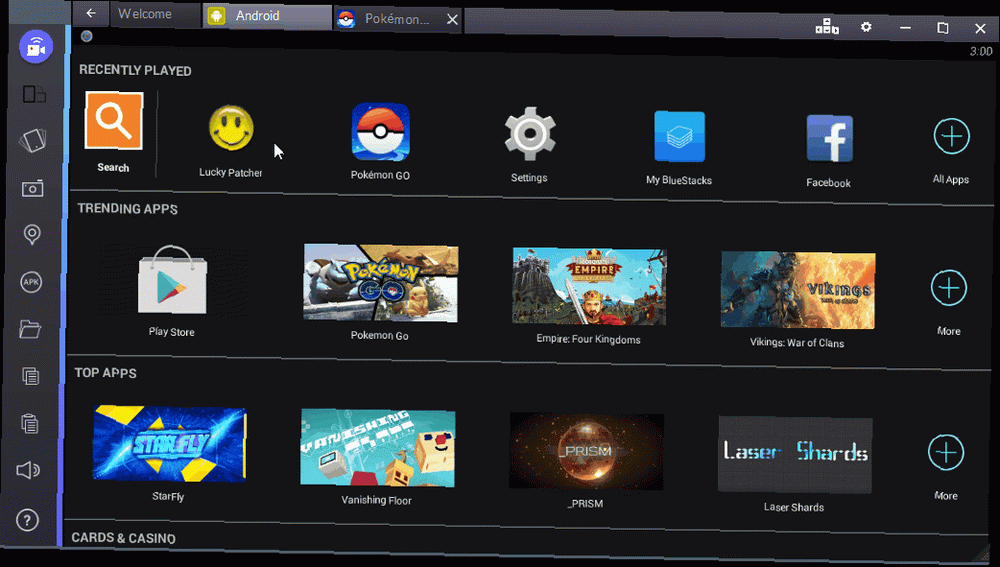
Upozorňujeme, že nemusíte fotoaparát vypínat. Když je detekován první Pokémon a váš fotoaparát nefunguje, aplikace se vás zeptá, zda chcete vypněte režim AR (AR = rozšířená realita). Stačí potvrdit Ano a můžete chytit Pokémona ve virtuálním prostředí.
Pokud máte dotykovou obrazovku, můžete ji použít k interakci s aplikací a házení vašich Poke Balls.
Tipy pro odstraňování problémů
Nastavení této hry v BlueStacks není snadné a můžete si snadno ujít pár věcí. Zde je několik tipů pro případ, že hra nedokáže detekovat GPS nebo vaši polohu. Jak používat GPS polohu, aby vás doma přivítal doma Jak používat GPS polohu, aby vás doma přivítal doma Nastavení vašich GPS technologií, aby vás uvítalo doma, je skvělý způsob, jak ušetřit čas na spoustě věcí, od zapnutí klimatizace po zahájení večeře. .
- Ve Windows se ujistěte, že Umístění tohoto zařízení je Vypnuto.
- Ve FakeGPS to znovu zkontrolujte Expertní režim je povoleno.
- V nastavení umístění BlueStacks to potvrďte Historie polohy Google je Vypnuto a Režim je nastaveno na Vysoká přesnost.
- Spusťte FakeGPS a zapojte nové falešné místo.
- Na svém zařízení Android nebo iOS použijte místo, které jste ve skutečnosti navštívili.
- Restartujte BlueStacks a zkuste to znovu.
Alternativní řešení: Nox App Player
Snadnější způsob, jak hrát Pokemon GO na Windows, je použití Nox App Player. Tento emulátor je dodáván s předinstalovaným Pokemon GO a můžete se pohybovat uvnitř hry pomocí klávesnice. Další vítanou funkcí je, že okno emulátoru se automaticky minimalizuje na rozměry hry.
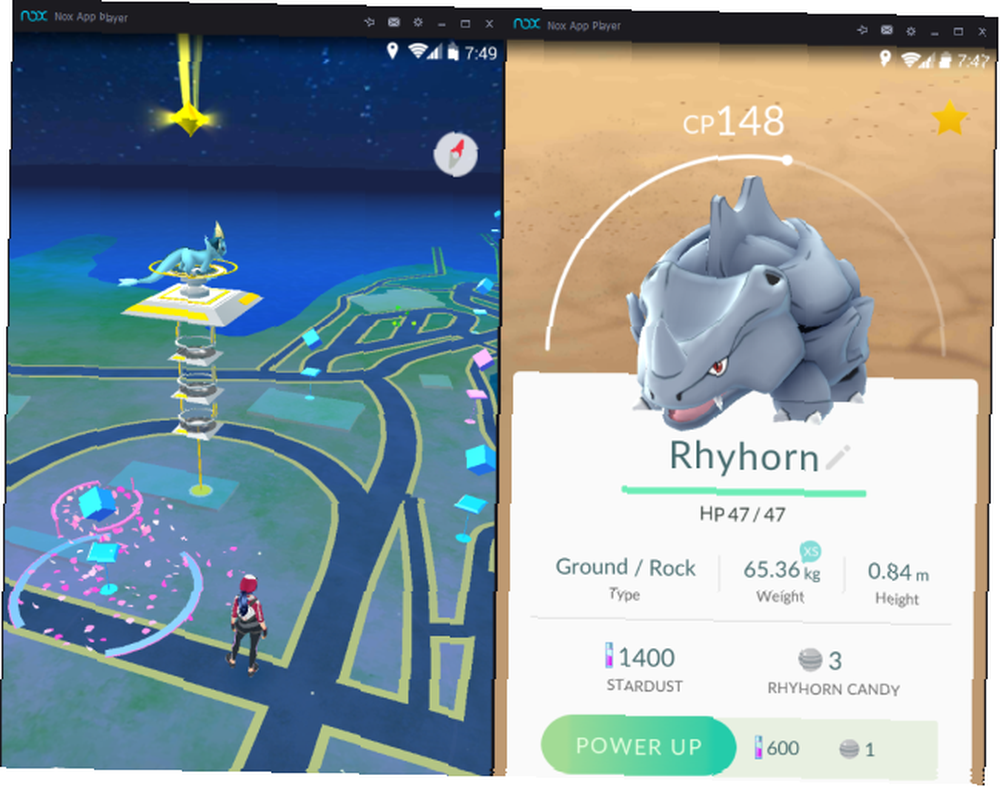
Pro nás byl tento emulátor obecně pomalejší než BlueStacks, a to jak při spuštění, tak uvnitř hry, což ztěžovalo chytit Pokemony. Navíc se nám nepodařilo zajistit, aby funkce přepínání polohy fungovala. Celkově však jde o plynulejší zážitek.
Pokud také vidíte bílou mapu a nemůžete opustit výchozí umístění (Sydney, NSW), zavřete Nox App Player a ručně přidejte požadované souřadnice (klikněte pravým tlačítkem na místo na Mapách Google> Co je tady??) pod C: \\ Users \\ AppData \ Local \ Nox \ conf.ini. Naštěstí nemusíte hodně měnit polohu, protože se můžete procházet pomocí navigace pomocí klávesnice.
Pokémon připraven, set, GO!
Právě teď je Pokemon GO nejžhavější aplikací na planetě.
Bohužel není k dispozici v obchodě Windows Store. To vyvolalo některé nespokojené uživatele, aby zahájili petici Change.org a přesvědčili Nintendo, aby vyvinuli aplikaci pro Windows 10. Petice se shromáždila téměř 25 tisíc hlasů, ale na Nintendo zatím žádný dojem nepůsobil..
Naštěstí nemusíte čekat, až Nintendo zpřístupní Pokemon GO na Windows. I když toto řešení nemusí být dokonalé (nebo legální), funguje a může poskytnout lidem žijícím ve venkovských oblastech nebo neschopným opustit dům příležitost bezpečně se zapojit do humbuků.
. .











